Pod koniec zeszłego roku świat deweloperów i projektantów stron www wybuchnął nowością o osiągnięciu przez WordPressa kolejnego szczytu popularności. Zgodnie z danymi serwisu W3CTech z dnia 01.10.2015 WordPress zawojował 25,2% runku, czyli wśród wszystkich systemów zarządzania treścią 25.2% działaja w oparciu o ten CMS. Według ostatnich danych w marcu ta liczba wzrosła jeszcze o 1,1% i wynosi 26,3%.
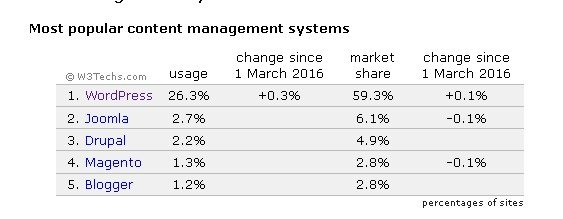
Wzrost popularności WordPress związany z różnymi czynnikami zaczynając od prostoty i dostępności, a kończąc na funkcjonalności i szeregu dostępnych rozwiązań. Dlatego ten CMS wybierają zarówno osoby początkujące, jak i profesjonaliści.
Można przypuścić, że WordPress nadal będzie utrzymywać pozycję liderską, dlatego coraz więcej osób będzie wybierać ten system do tworzenia stron www. A ponieważ, nie mała liczba z nich to osoby początkujące, które budują swoje pierwsze strony oraz tylko administrują owe, może wyniknąć problem z rozumieniem bazowych pojęć związanych z WordPressem. Dlatego opiszemy kluczowe pojęcia, tzw. typowy leksykon WordPress, co pomoże Państwu w łatwy sposób poradzić sobie ze stroną www opartą o najpopularniejszy system zarządzania treścią.
Do bazowych pojęć WordPress CMS można zaliczyć:
Back-end / Front-end
Pojęcia, z którymi często wiążą się różne pytania początkujących użytkowników WordPress. Według szerszego rozumienia w stosunku do stron www front-endem określa się technologie uruchamiane w przeglądarce takie jak: CSS, JavaScript, HTML, SVG (wyświetlany na stronie) natomiast back-endem określa się skrypty uruchamiane po stronie serwera takie jak CGI (dowolny język), PHP, Ruby on Rails czy Node.js. Innymi słowy front-endem jest to co użytkownik widzi na stronie, a wszystko co jest ukryte przed nim nazywa się back-endem. W odniesieniu do WordPress front-end to to co widzą zwykle niezarejestrowani użytkownicy i ci, którzy nie są „Administratorami”. W rezultacie back-end to obszar administrowania stroną www (Panel administracyjny), który pozwala właścicielowi („Administratorowi”) w pełni zarządzać swoją stroną www.
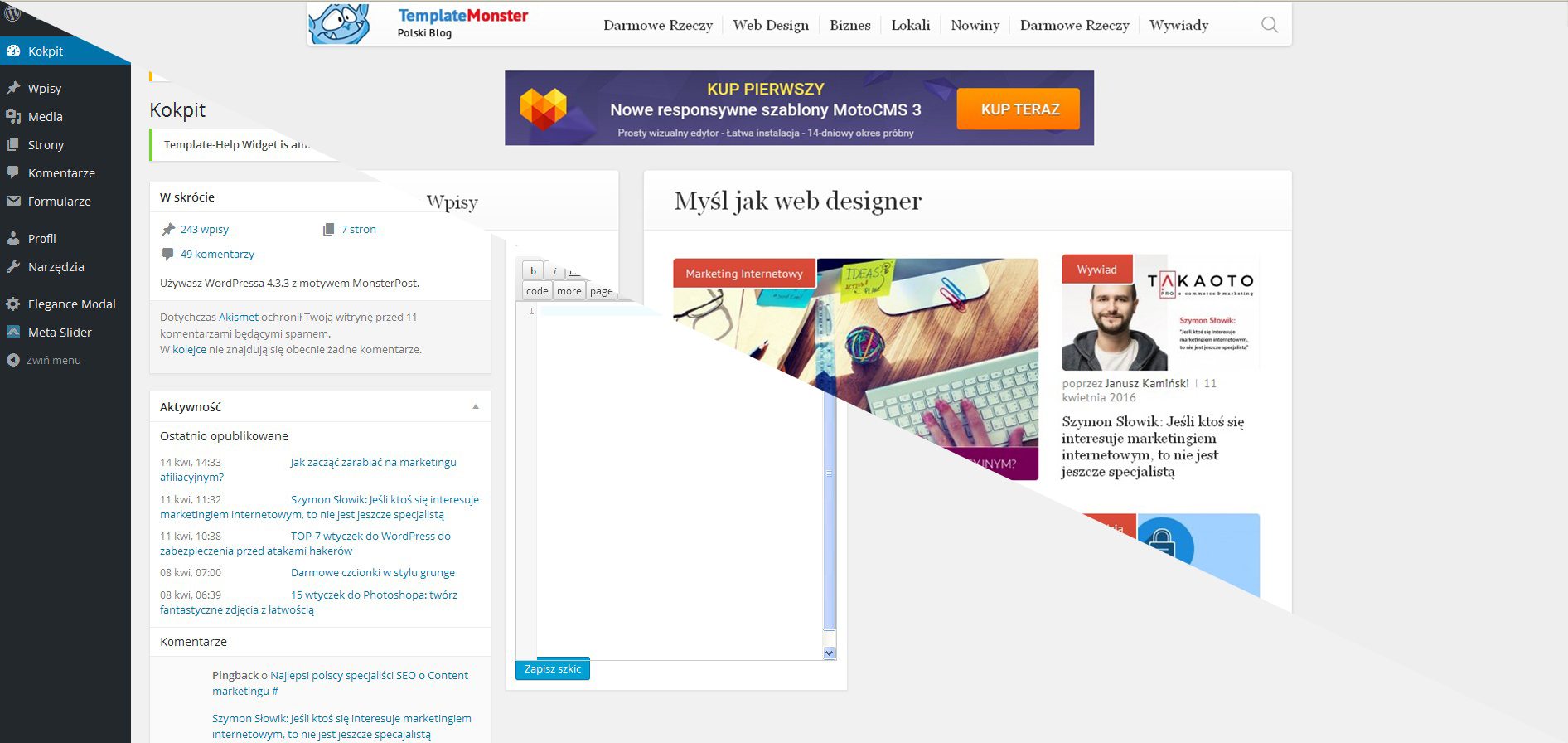
Kopia zapasowa
Kopia zapasowa (ang. backup) to kopia wszystkich plików i bazy danych, z których składa się strona internetowa oparta o WordPress. Tworzenie kopii zapasowej gwarantuje bezpieczeństwo dla strony, pozwoli ją szybko przywrócić w przypadku jakiejkolwiek awarii oraz włamań. Niestety w Panelu administracyjnym WordPress nie ma opcji pozwalającej tworzyć kopie zapasowe, jednak rozwiazaniem tego problemu są różne wtyczki. Także za pomocą FTP można samemu skopiować z serwera wszystkie pliki strony www, a potem za pomocą phpMyAdmin wyeksportować bazę danych (ten sposób jest cięższy niż poprzedni). W rezultacie kopię zapasową można chronić na dysku twardym, zapisać na pendrive oraz przekazać dane do chmury.

Blog
Generalnie WordPressa można określić jako system blogowy, chociaż za pomocą dodatkowych instrumentów można go przebudować do niepoznania. Właśnie dlatego ten CMS jest szeroko stosowany do tworzenia różnych blogów hobbistycznych oraz firmowych, tym bardziej, że na dzień dzisiejszy prowadzenie bloga jest bardzo popularnym trendem. Ale co to właściwie jest blog?
Blog (ang. web log – dziennik sieciowy) – rodzaj strony internetowej zawierającej odrębne, zazwyczaj uporządkowane chronologicznie wpisy. W porównaniu do tradycyjnej witryny internetowej, gdzie strony mogą zmieniać się rzadko lub prawie nigdy, treść na blogu odnawia się dynamicznie.
Jak już pisaliśmy powyżej zaraz po instalacji WordPress ma strukturę blogową, gdzie na stronie głównej umieszczają się opublikowane wpisy. W rezultacie administratorowi wystarczy tylko zmienić wygląd strony, aby otrzymać bardziej funkcjonalny blog.
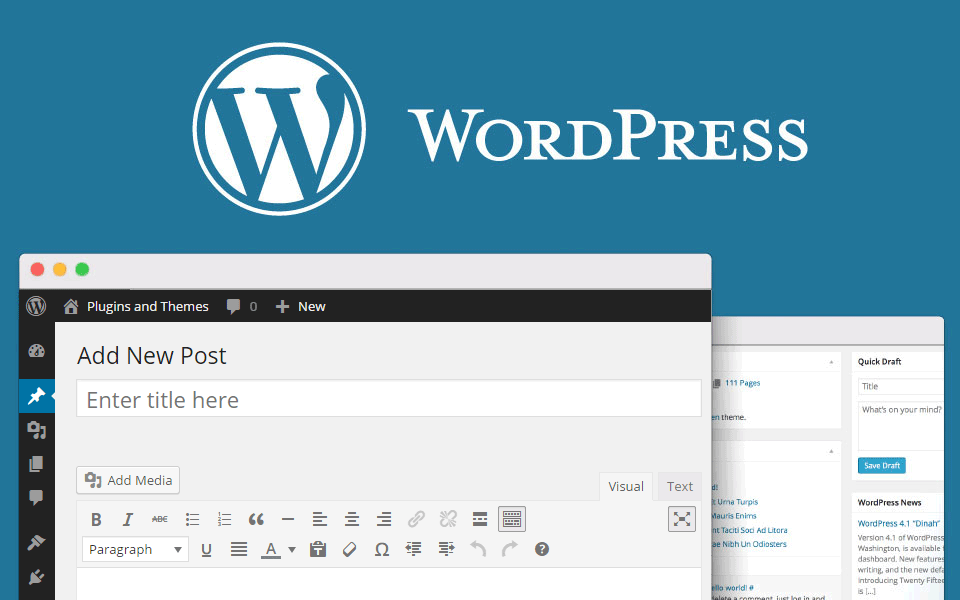
Panel administracyjny
Panel administracyjny to narzędzie służące do samodzielnego zarządzania treścią, występującą na stronach internetowych opartych o System Zarządzania Treścią (ang. Content Management System) czyli CMS. Dzięki niemu użytkownik może w łatwy sposób zarządzać stroną internetową: tworzyć i edytować teksty, zmieniać wygląd strony, instalować dodatkowe komponenty, dodawać użytkowników itd. Tradycyjnie wejść w Panel administracyjny WordPress można pod adresem www.adres-strony/wp-admin. W razie potrzeby adres panelu można zmienić na dowolny inny za pomocą odpowiednich wtyczek dostępnych na repozytoriom wordpress.org.
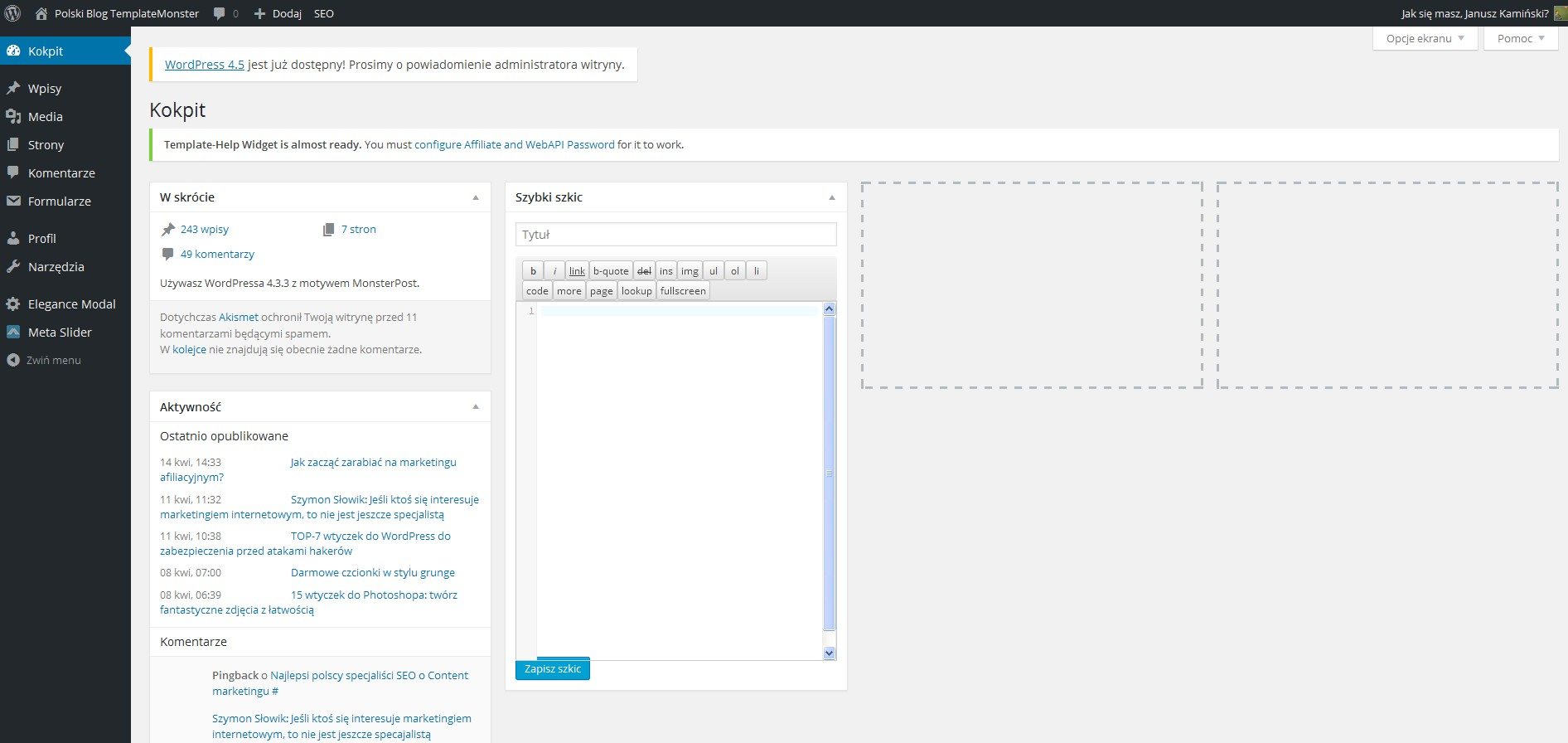
Kokpit
Czasem początkujący użytkownicy mylą się i liczą kokpit za panel administracyjny. Poprawnie pojęcie brzmi następujące: Kokpit to strona główna widoczna po zalogowaniu do panelu administracyjnego WordPress. Dzieli się ona na dwie części (zakładki): strona główna i aktualizacje. Kokpit pełni funkcję informacyjną. Za jego pomocą widzimy najważniejsze informacje dotyczące funkcjonowania bloga, zgrupowane w tzw. boksach.
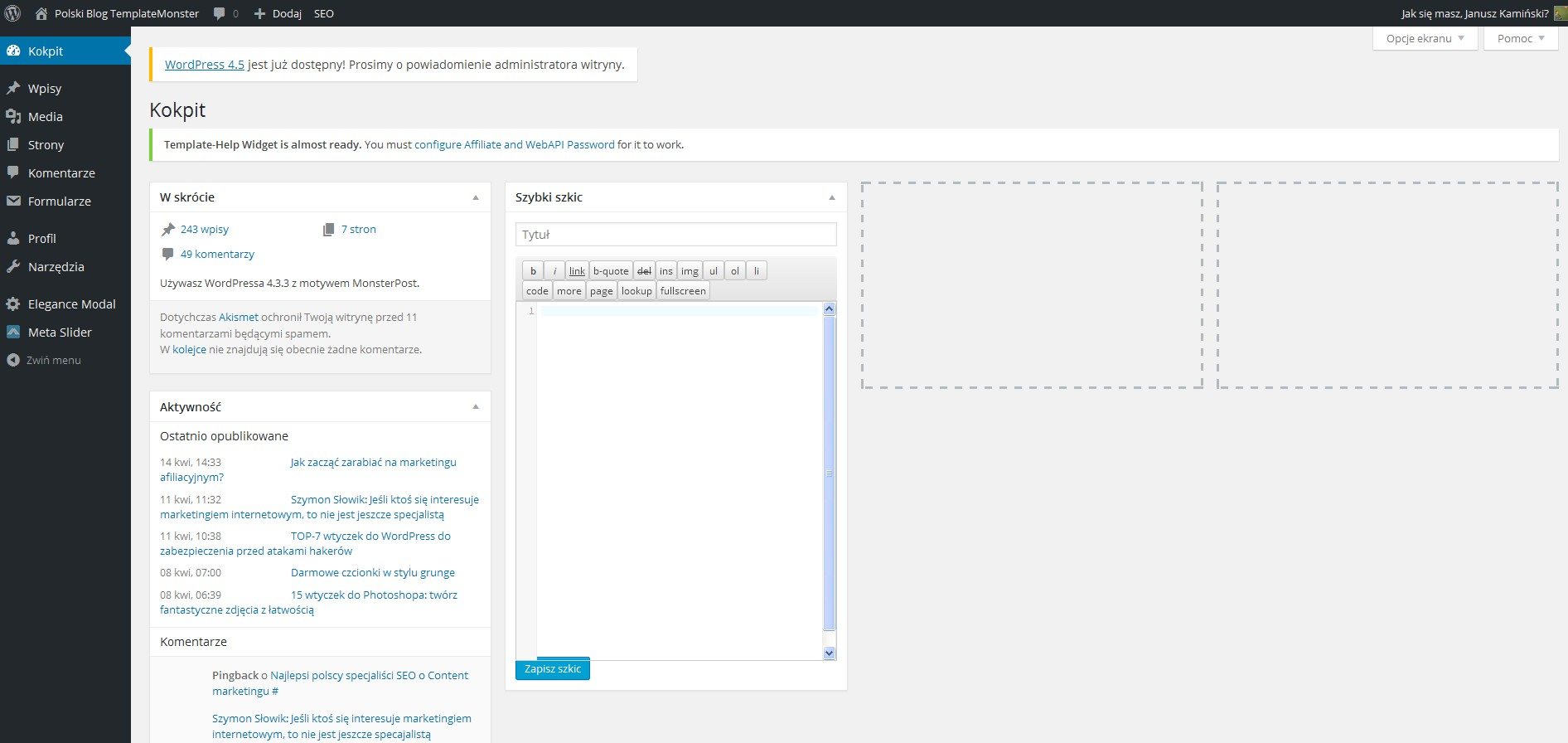
Widgety, a wtyczki
Dla użytkowników WordPress dostępne są dodatkowe instrumenty, rozszerzające funkcje strony www. To są widgety i wtyczki.
Widgety są niewielkimi modułami, które można umieścić w odpowiednim miejscu na stronie (zazwyczaj w panelu bocznym). Funkcjonalność widgetów podobna jest do analogicznych modułów w systemach operacyjnych na urządzeniach mobilnych. W przypadku WordPress pozwalają one np. szybko przeglądać wszystkie kategorie wpisów na stronie, wyświetlać listę najnowszych wpisów i komentarzy, a także dodają box z wyszukiwarką, chmurę tagów czy panel logowania.
Według szerszego rozumienia, wtyczka (ang. plug-in, add-on) to dodatkowy moduł do programu komputerowego, który rozszerza możliwości wyjściowego produktu. W przypadku WordPress wtyczka to zwykły skrypt napisany w języku PHP, mający dostęp do funkcji systemu oraz oferowanych przez niego akcji i filtrów, dzięki którym można łatwo rozszerzać jego możliwości bez modyfikowania jego kodu.
Jak widać, widgety i wtyczki to bardzo ważne elementy dla WordPressa. Za ich pomocą system blogowy można przebudować do nie poznania, przy tym nie trzeba modyfikować samego kodu strony. Takie rozwiązanie jest bardzo wygodne również dla początkujących użytkowników, jak dla profesjonalistów.

Wpisy, a strony
Dla początkujących użytkowników może wyniknąć mieszanina związana z rozróżnieniem wpisów, a stron w WordPress, ponieważ i pierwsze, i drugie są ucieleśnieniem treści witryny. Jednak różnica między nimi jest istotna.
Wpisy to dynamiczne treści oznaczone datami publikacji, które wyświetlają się na bieżąco, w kolejności od najnowszych do najstarszych, na odpowiednim blogu lub na wybranej podstronie. Wpisem mogą być nowinki na stronie, wszelkie aktualności, newsy, artykuły oraz inne publikacje. Jest także możliwość podzielenia ich na kategorie, np. według tematyki.
Strony to z kolei statyczne treści, które nie zmieniają się z czasem i nie są oznaczone datami. Zazwyczaj w naszym serwisie wyświetlane są w postaci podstron w menu. Na stronach umieszczamy stałe informacje na nasz temat (lub na temat naszej działalności), formularze kontaktowe, galerie oraz inne niezmienne informacje.
Przy domyślnej konfiguracji WordPress wszystkie wpisy wyświetlają się na stronie głównej, od razu po wejściu na naszego bloga. Strony z kolei wyświetlają się w postaci odnośników w menu głównym.
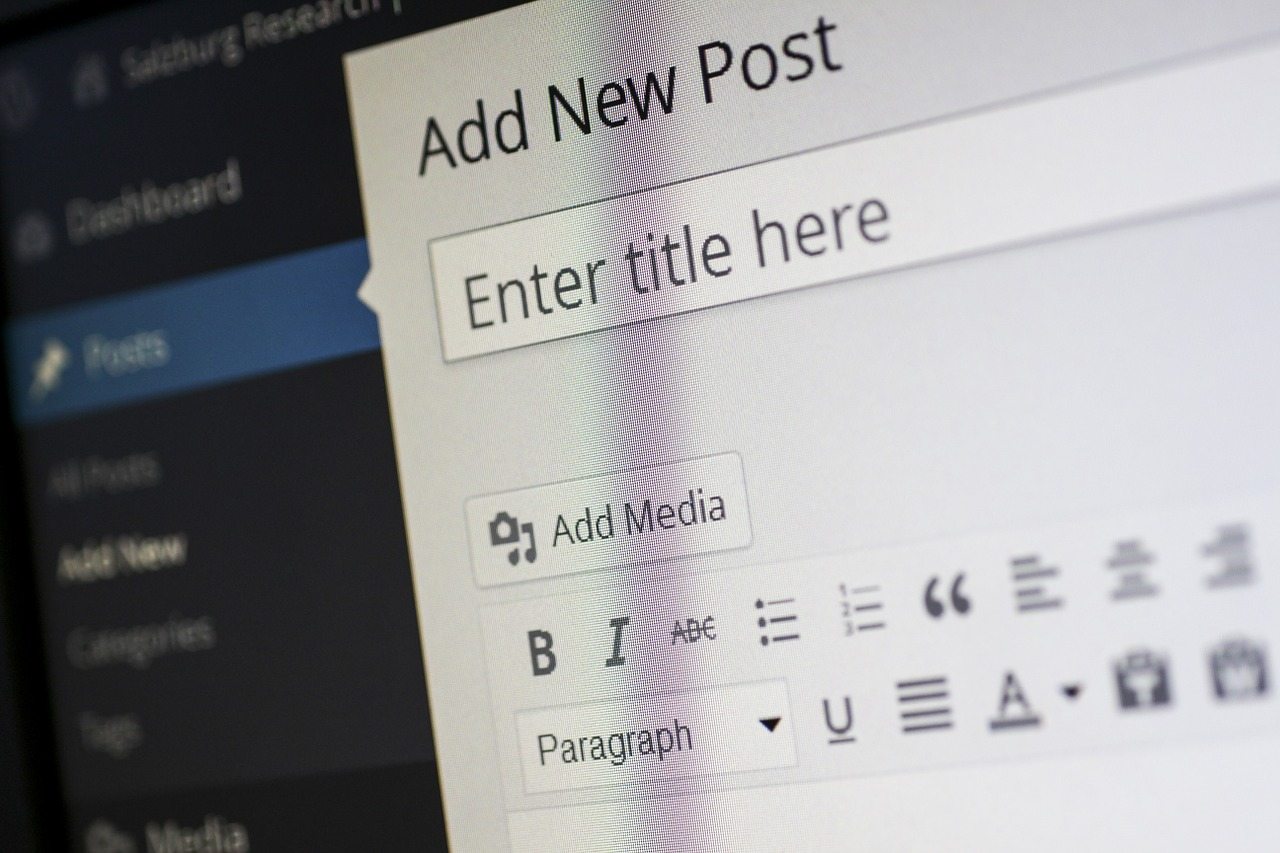
Szablony, a motywy
Z rozróżnieniem pojęć szablon i motyw mają problemy również początkujący użytkownicy, jak i średnio-zaawansowani. Nawet na popularnych stronach poświęconych WordPress można spotkać się z użyciem pojęcia szablon do określenia motywu i odwrotnie. Jest to jednak błąd.
Szablon (ang. template) to pojedynczy plik o rozszerzeniu .php, który definiuje to, w jaki sposób użytkownikom wyświetla się konkretna strona (np. strona kontaktowa) lub jej sekcja (np. komentarze pod wpisem). Z kolei motyw (ang. theme) to zbiór szablonów, który łączy je w jedną paczkę. W rezultacie po instalacji motywu użytkownik otrzymuję zestaw poszczególnych szablonów dla osobnych stron, dzięki czemu może zmodyfikować wygląd strony według własnych potrzeb.

Panel boczny
To pojęcie ma kilka absolutnie niezwiązanych między sobą określeń w odniesieniu do systemu WordPress, a mianowicie:
- Dynamiczny panel boczny (ang. dynamik sidebar) to pojemnik dla zestawu widgetów, które użytkownicy mogą wybrać poprzez Panel administracyjny (sekcja Wygląd – Widgety).
- Szablon panelu bocznego (sidebar template) to panel boczny, który jest wyświetlany poprzez motyw strony.
Generalnie określenie „panel boczny” jest używane w odniesieniu do dynamicznego panelu bocznego. Dlatego można go przestawić w taki sposób: panel boczny (ang. sidebar) to pionowa kolumna, będąca elementem większości motywów w WordPress. Liczba tych pasków jest różna, wszystko zależy od używanego motywu. Ale najczęściej zawierają one jeden lub dwa panele boczne (układ dwukolumnowy lub trzykolumnowy). Tak na przykład w domyślnym motywie można korzystać tylko z jednego panelu bocznego, który służy do wyświetlania takich samych widgetów na całej stronie – we wszystkich wpisach i na wszystkich stronach.
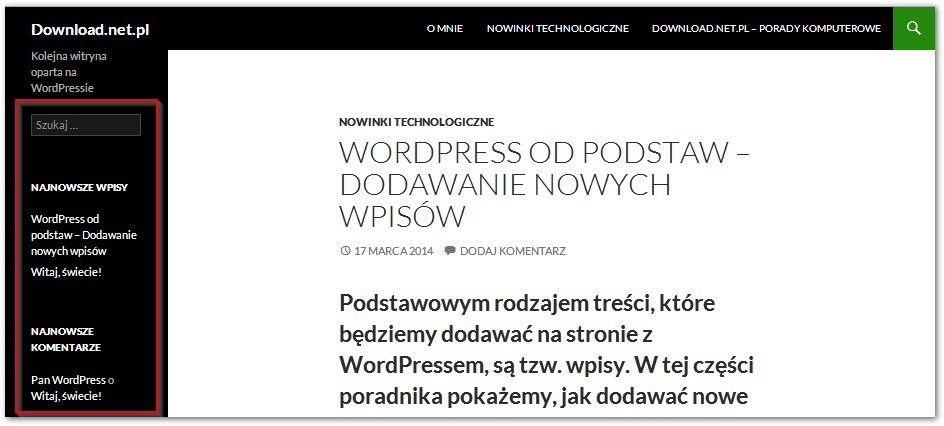
Aktualizacje
Bardzo ważną składową każdego systemu jest aktualizacja, która pozwala odnowić go do najnowszej dostępnej wersji. Użytkownicy WordPressa mogą zrobić to ręcznie oraz automatycznie. Każdy z tych sposobów ma swoje wady i zalety, chociaż coraz więcej osób preferuje automatyczną aktualizację działającą w tle.
WordPress proponuje kilka wariantów automatycznych aktualizacji, m.in:
- domyślne, realizowane są w ramach tzw. wersji głównej (np. aktualizacja wersji 3.7 do 3.7.1),
- rozszerzone, dotyczą aktualizacji dla wersji głównych aplikacji (np. aktualizacja wersji 3.7 do 3.8),
- zaawansowane, realizowane osobno dla wtyczek, motywów i tłumaczeń.

Prosimy zwrócić uwagę, że nienależnie wykonana aktualizacja może spowodować awarię systemu, dlatego rekomendujemy robić kopie zapasową przez każdym odnowieniem WordPress.
Podsumowanie
W podanym artykułu opisane są najważniejsze pojęcia z którymi spotykają się początkujący użytkownicy WordPress. Mamy nadzieję, że otrzymana informacja będzie użyteczna i pozwoli Wam szybszej opanować system. I już niedługo zobaczymy Państwa stylowe i kreatywne strony internetowe.
P.S. W przypadku jakichkolwiek dodatkowych pytań, zostawcie komentarz pod wpisem. Z wielką przyjemnością udzielimy odpowiedzi.
